
Heimdall은 북유럽 신화에 나오는 신의 도시인 아스가르드와 지상을 연결하는 다리를 지키는 신의 이름인데,
왜 어플리케이션 대시보드 소프트웨어에 heimdall이란 이름을 붙였는지 의문이지만 일단 설치하기로 하자.
Heimdall은 기존 웹 브라우저 북마크에 등록된 어플리케이션 URL과 포트번호가
직관적인 아이콘과 큼지막한 타일로 업그레이드 되었다고 이해하면 아주 쉽겠다.

Heimdall 설치의 전제 조건은 3가지가 있는데,
첫번째 시놀로지 나스에 도커가 당근 설치되어 있어야 하며,
두번째 포테이너의 Stacks 기능을 이용하여서 포테이너도 필요하고,
세번째 PUID와 PGID 추출을 위하여 시놀로지에 ssh 로그인이 가능해야 한다.

맨 먼저 시놀로지 File Station에서 "/docker/heimdall"과 "/docker/heimdall/config" 폴더를 반드시 소문자로 생성하자.

그리고 시놀로지에 ssh로 로그인하여, "id login-id" 명령으로 uid(1026)와 pid(100)값을 획득하고,
"df" 명령으로 heimdall config 폴더의 절대 경로(/volume1/docker/heimdall/config)를 확인하자.
version: "2.9"
services:
heimdall:
image: linuxserver/heimdall
container_name: heimdall
environment:
- PUID=1026
- PGID=100
- TZ=Asia/Seoul
volumes:
- /volume1/docker/heimdall/config:/config
ports:
- 8056:80
- 4443:443
restart: always그다음 위의 코드 블럭을 그대로 복사한 후에,
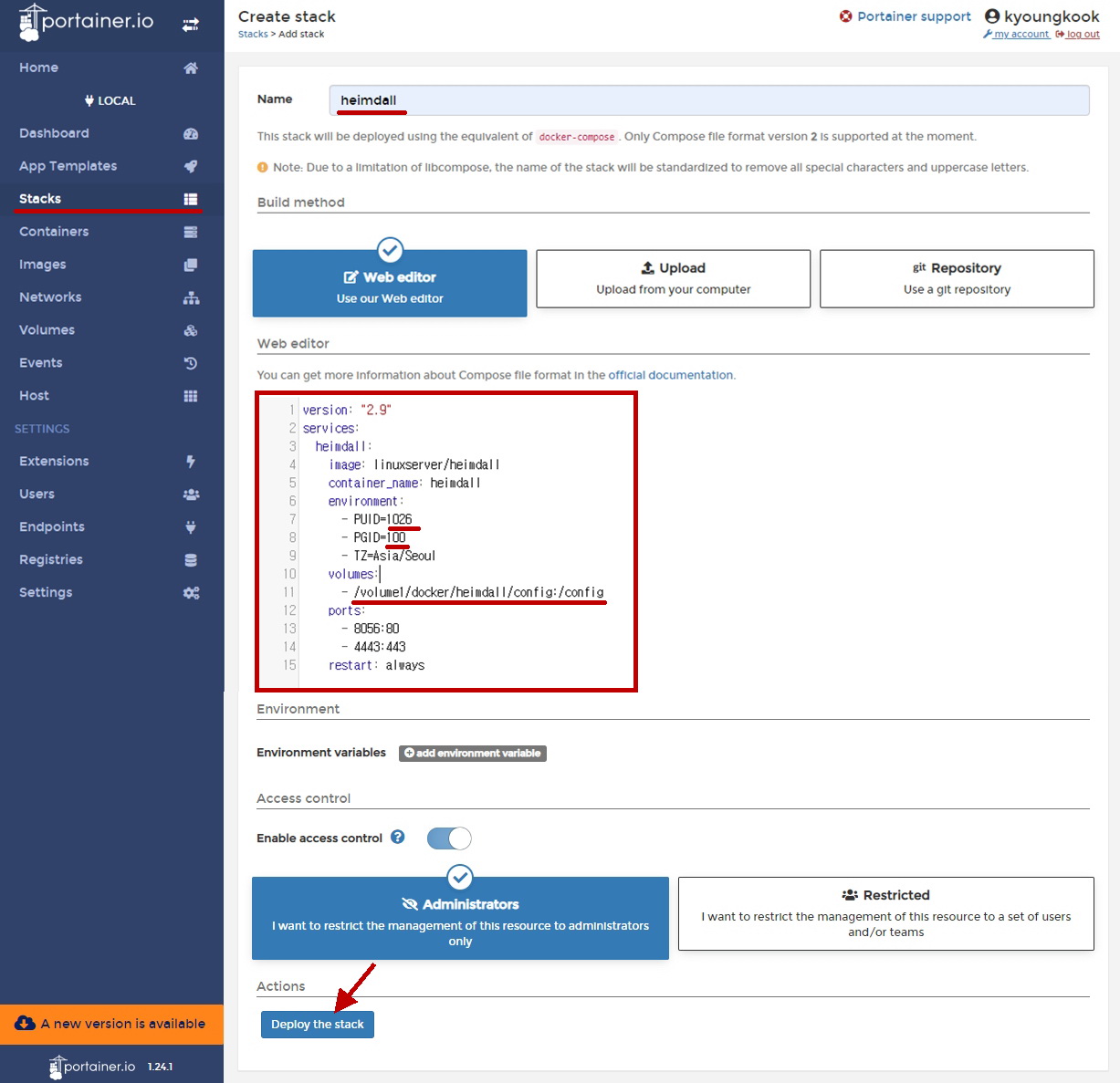
포테이너에 로그인하여 왼쪽 사이드바의 'Stacks'를 누른 후 중간의 '+ Add stack'을 클릭하고,
Name에 "heimdall"을 입력하고, web editor 공간에 위에서 복사한 코드 블럭을 붙여 넣는다.
만일 PUID, PGID, 볼륨 절대 경로가 위 사진과 다르다면, 각자값으로 적절하게 수정하여 'Deploy the Stack'을 누르고,
설치가 끝날 때까지 대략 5분 정도 기다린 후 "http://synology-Ip:8056/"을 주소창에 입력하면 최초 화면이 나타난다.
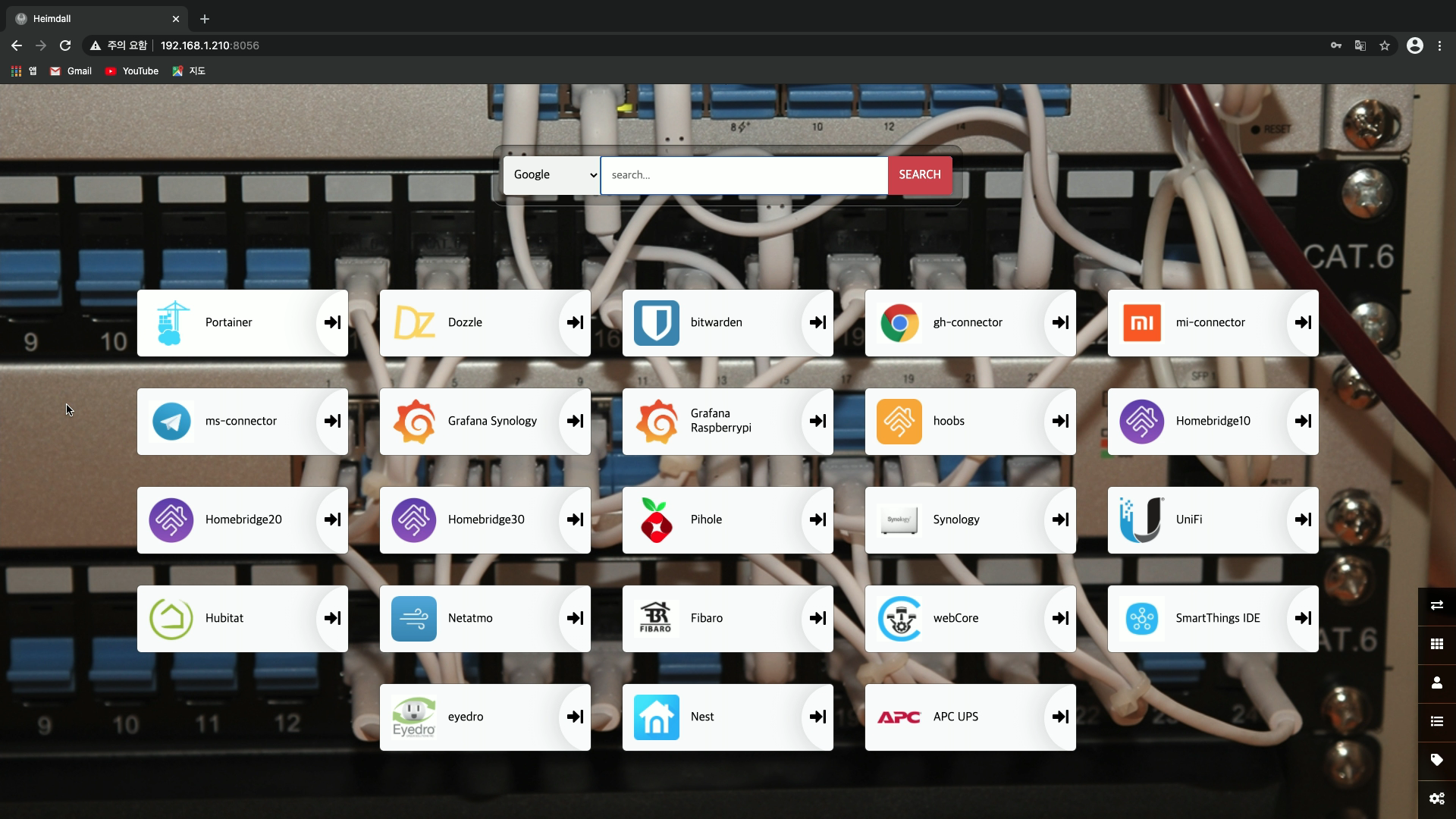
heimdall 최초 화면은 미처 캡처하지 못해서 1차 가공 화면으로 대치하며,
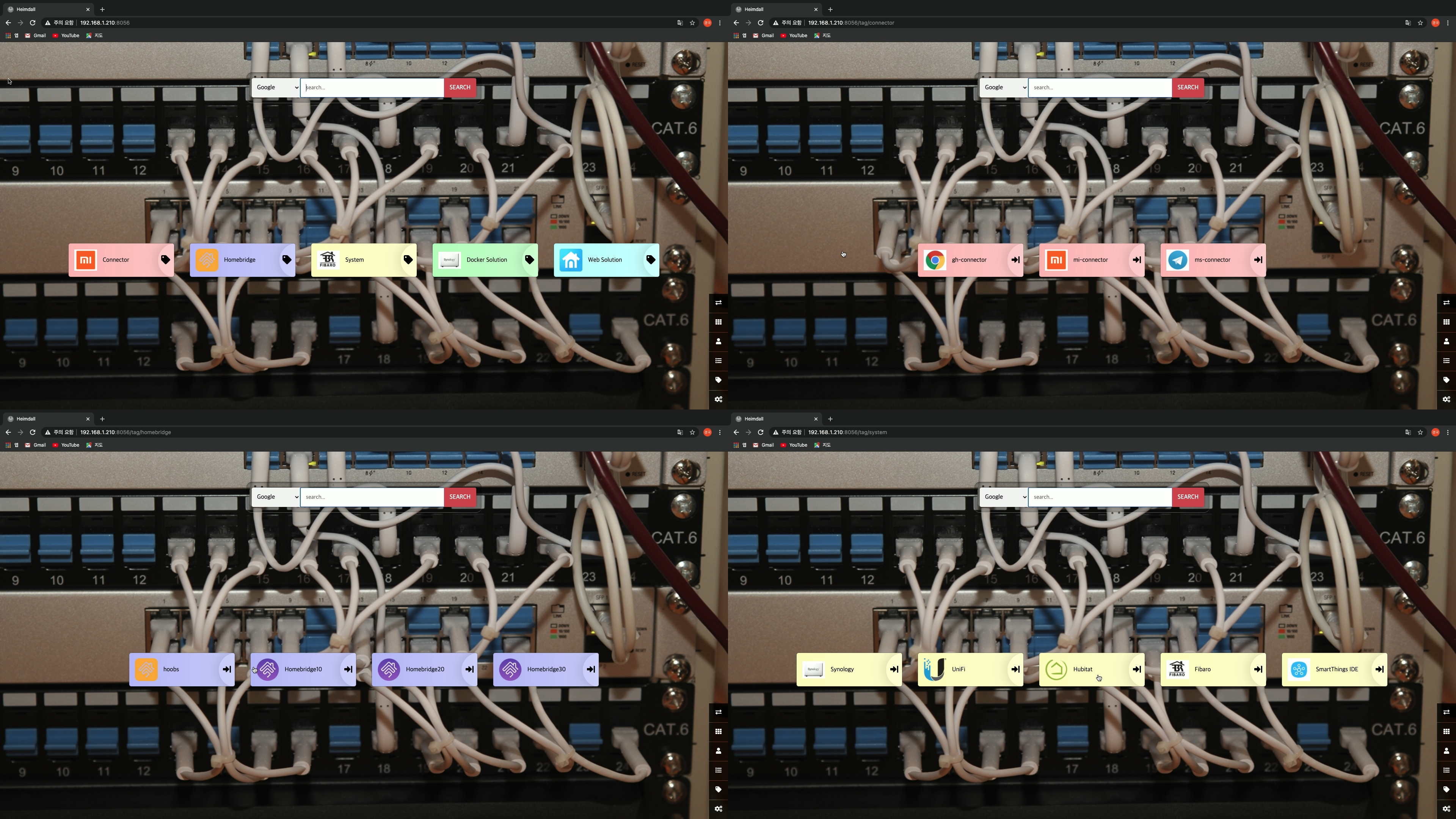
1차 가공 화면의 메인 메뉴에는 타일 갯수가 너무 많아서 heimdall의 tag 기능을 활용하여,
5개의 서브 메뉴(Connect, Homebridge, System, Docker Solution, Web Solution)로 2차 가공 화면을 만들었다.

또한 heimdall에는 어플리케이션 URL과 포트번호뿐만 아니라 ID와 비밀번호도 함께 저장되는 경우가 있어서,
반드시 사용자 계정을 생성하여 로그인시 비밀번호를 입력하고 heimdall에 진입하는 것이 보안상 안전하며,

Add tag 기능을 이용하여 서브 메뉴를 구성하고,
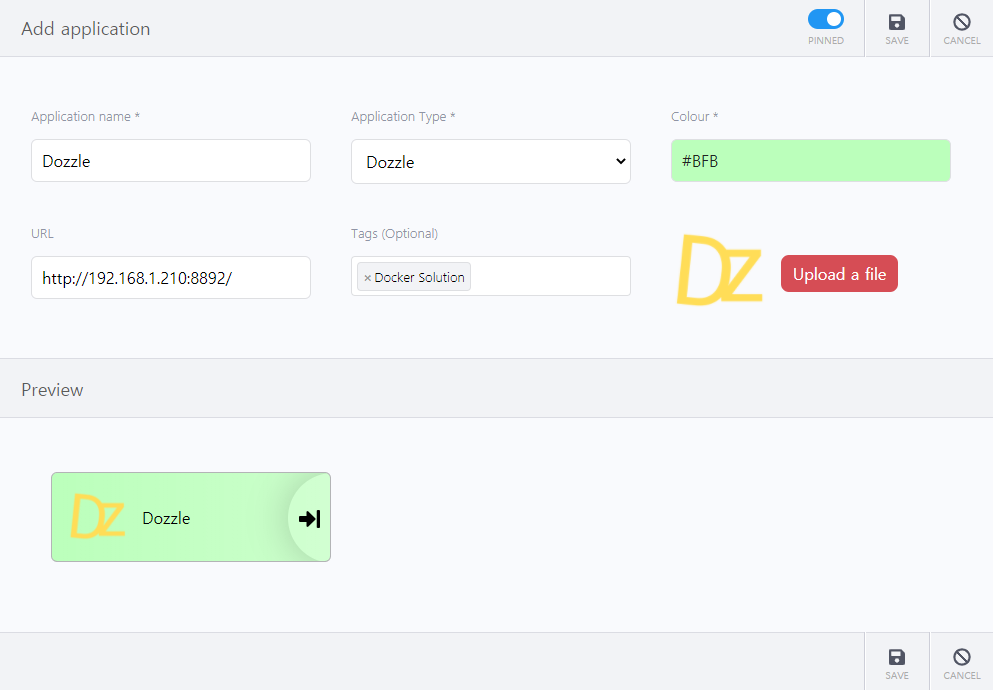
Add application 기능으로 어플리케이션 타일 구성을 하면 되는데,
방법은 아주 쉬워서 이것저것 눌러보면 금방 익히리라 생각된다.

마지막으로 heimdall 설정 화면도 매우 단순하여 간단하게 캡처 화면으로 대치해본다.
어플리케이션 대시보드인 heimdall은 웹 브라우저 북마크 사용과 크게 다를 바가 없지만,
각종 서버, 허브, 브릿지 및 도커와 웹 어플리케이션들을 많이 사용하는 IoT족들에겐
어플리케이션 주소와 포트번호를 일일이 기억할 필요가 없어서 설치를 추천하는 바이다.
'IoT이야기' 카테고리의 다른 글
| Nginx Proxy Manager 설정기 (4) | 2021.02.04 |
|---|---|
| 시놀로지에 Nginx Proxy Manager 설치하기 (0) | 2021.01.29 |
| 우리집 완소 스마트홈 도커 솔루션 6가지 (0) | 2021.01.24 |
| UniFi Poller를 시놀로지에 설치하기 (0) | 2021.01.23 |
| 오픈 소스 암호 관리 서비스인 bitwarden - 2. 활용 (0) | 2021.01.20 |

